PS绘制立体质感的放大镜图标
- 2021-05-07 18:39:58
- 来源/作者:互联网/佚名
- 己被围观次
制作之前需要先做一些放大镜的实物图参考一下,然后简单的拆分一下,并研究每一部分的构成、受光及表面材质。大致了解后再逐一刻画即可,喜欢的朋友让我们一起来学习吧。
最终效果

1、首先来分解一下:大致由镜框、镜面,手柄三大部分构成,如下图。

2、新建一个新建一个1000 * 750像素,分辨率为72的文件。选择渐变工具,颜色设置如图2,然后由中心向边角拉出图3所示的径向渐变作为背景。


3、按Ctrl + R 调出标志,然后用移动工具拉出两条相交的参照线,交点位置为镜框的中心点,如下图。
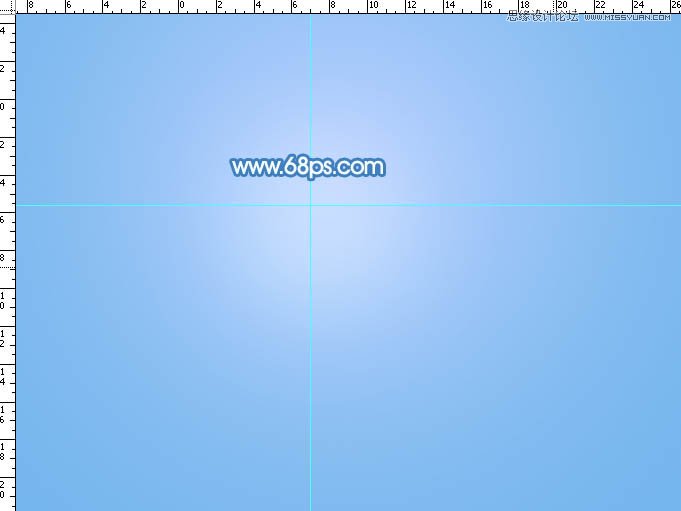
4、新建一个组,按住Alt键给组添加黑色蒙版。
选择椭圆选框工具以交点为圆心,按住Alt + Shift + 按住鼠标左键拖动,拉出一个合适的正圆选区,然后填充白色。

5、在组里新建一个图层,填充淡黄色作为参考。

6、点击图层面板组的蒙版回到蒙版状态。

7、选择椭圆选框工具,以交点为圆心,按住Alt + Shift + 按住鼠标左键拖动,拉一个稍小的正圆选区,填充黑色,过程如图8,9。


8、回到淡黄色图层,选择渐变工具,颜色设置如图10,然后由底部向上拉出图11所示的线性渐变。


9、按Ctrl + J 把当前图层复制一层,混合模式改为“滤色”,按住Alt键添加图层蒙版,用白色画笔把左上角高光部分涂亮一点,如下图。

10、新建一个图层,同样的方法拉出图13所示的正圆选区,加上图14所示的线性渐变。


11、取消选区后双击图层面板缩略图调出图层样式,设置内发光及斜面和浮雕,参数及效果如下图。



*PSjia.COM 倾力出品,转载请注明来自PS家园网(www.psjia.com)
上一篇:PS详细绘制满天繁星效果图
下一篇:PS绘制时尚质感的水晶鞋教程








